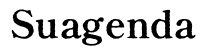Introducción
Cuando tu PC no enciende, formatearlo puede ser la solución ideal para resolver problemas de software y devolverle la funcionalidad. Este proceso puede parecer intimidante, pero con la guía adecuada, podrás formatear tu PC apagado de manera efectiva. En este artículo, te ofreceré un conjunto detallado de pasos y recomendaciones para llevar a cabo esta tarea sin complicaciones.

Preparativos Antes de Formatear
Antes de comenzar con el formateo, es crucial realizar algunos preparativos:
Resguardo de Datos Importantes
- Realizar copias de seguridad: Si el PC en cuestión es el único dispositivo donde se encuentran tus datos importantes, utiliza un disco duro externo o un servicio de almacenamiento en la nube para guardar una copia de tus archivos.
- Verificar accesibilidad de datos: Asegúrate de que puedes acceder a estos datos más tarde en otro PC o dispositivo.
Herramientas Necesarias
Para proceder con el formateo, necesitarás:- Una unidad USB con al menos 8GB de capacidad.- La imagen ISO del sistema operativo que planeas reinstalar.- Software para crear USB bootable, como Rufus.
Con los datos respaldados y las herramientas a mano, estamos listos para el siguiente paso.
Creación de una Unidad Flash de Arranque
Ahora procederemos a crear una unidad flash de arranque que nos permitirá reiniciar el PC.
Selección de la Imagen ISO del Sistema Operativo
Antes que nada, descarga la imagen ISO del sistema operativo que deseas instalar. Asegúrate de obtener la versión correcta desde el sitio oficial del proveedor para evitar malwares.
Uso de Software para Crear USB Bootable (Rufus)
- Descargar e instalar Rufus: Ve al sitio web de Rufus y descarga la última versión.
- Configuración de Rufus:
- Inserta la unidad USB.
- Ejecuta Rufus y selecciona la unidad USB.
- Elige la imagen ISO del sistema operativo previamente descargada.
- Haz clic en 'Empezar' y espera a que el proceso concluye.
Con estos pasos, tendrás una unidad USB lista para ser usada.

Cómo Acceder a la BIOS/UEFI y Configurar el Arranque desde USB
El siguiente paso es acceder a la BIOS/UEFI del PC y configurarla para arrancar desde el USB.
Acceso a la BIOS/UEFI en Diferentes Marcas de PCs
Cada fabricante tiene una combinación de teclas diferente para acceder a la BIOS/UEFI:- HP: Presiona varias veces Esc o F10 al encender el PC.- Dell: Utiliza las teclas F2.- Asus: Presiona Del o F2.Revisa el manual de tu PC para las teclas específicas o la pantalla de inicio del sistema.
Configuración de la Secuencia de Arranque
- Entra a la BIOS/UEFI: Una vez en la BIOS/UEFI, navega al menú de 'Arranque' o 'Boot'.
- Seleccionar el dispositivo para arrancar: Cambia el orden de arranque para que el USB bootable sea el primer dispositivo en la lista.
- Guardar y salir: Guarda los cambios y sal de la BIOS/UEFI. El PC debería reiniciarse y comenzar desde la unidad USB.
A partir de aquí, el proceso de formateo puede continuar.
Proceso de Formateo del PC Apagado
Arrancar el PC desde la Unidad Flash de Arranque
Cuando el PC arranque desde el USB:1. Selecciona tu idioma y preferencias de instalación.2. Haz clic en 'Instalar ahora'.
Selección y Eliminación de Particiones
Durante la instalación del sistema operativo:1. Selecciona la opción 'Personalizada (avanzada)'.2. Elimina las particiones existentes: Selecciona cada partición y haz clic en 'Eliminar'. Asegúrate de eliminar todas las particiones del disco.
Instalación del Nuevo Sistema Operativo
- Selecciona el espacio no asignado: Después de eliminar las particiones, selecciona el espacio no asignado.
- Haz clic en 'Siguiente': El proceso de instalación comenzará y tomará varios minutos.Una vez completado, el sistema operativo estará instalado en tu PC.
Configuraciones Iniciales Post-Formateo
Después de que el sistema operativo esté instalado, algunas configuraciones iniciales son necesarias para el correcto funcionamiento de tu PC.
Instalación de Drivers y Controladores
- Conecta el PC a internet: Usa una conexión Ethernet u otra para conectar el PC.
- Actualiza los controladores: Utiliza el 'Administrador de dispositivos' y el sitio web del fabricante para descargar e instalar los controladores necesarios.
Configuración de Ajustes Básicos del Sistema
- Configura la red y las conexiones: Configura tu red Wi-Fi o Ethernet.
- Instala actualizaciones del sistema: Asegúrate de que el sistema operativo esté actualizado.
- Personaliza las configuraciones: Ajusta la configuración según tus preferencias personales (fondos de pantalla, temas, etc.).

Consejos para Mantener tu PC en Buen Estado
Para prolongar la vida útil y la eficiencia de tu PC, sigue estos consejos:
Herramientas de Mantenimiento
- Instala software antivirus: Utiliza un software antivirus confiable para proteger contra amenazas.
- Utiliza herramientas de limpieza de disco: Herramientas como CCleaner pueden ayudar a mantener el sistema limpio y eficiente.
Buenas Prácticas de Uso
- Realiza copias de seguridad regularmente: Asegúrate de tener copias de seguridad actualizadas de tus datos más importantes.
- Actualiza regularmente: Mantén todos tus programas y controladores actualizados.
Conclusión
Formatear un PC apagado puede parecer una tarea complicada, pero con la preparación adecuada y siguiendo los pasos detallados, puedes convertirlo en un proceso manejable y exitoso. Ahora que sabes cómo hacerlo, puedes enfrentarte a problemas de software graves y devolverle la funcionalidad a tu PC.
Preguntas frecuentes
¿Qué debo hacer si mi PC no arranca desde el USB?
Si tu PC no arranca desde el USB, asegúrate de que has configurado correctamente las opciones de arranque en la BIOS/UEFI. A veces, también es necesario desactivar el 'Secure Boot'. Si el problema persiste, prueba a crear el USB bootable nuevamente.
¿Es posible recuperar datos después del formateo?
Recuperar datos después del formateo conlleva retos significativos. Antes de formatear, intenta realizar un respaldo completo de tus datos. Existen herramientas de software de recuperación de datos, pero su eficacia no está garantizada.
¿Qué hago si el proceso de instalación se bloquea?
Si la instalación del sistema operativo se bloquea, intenta lo siguiente:1. Reinicia el PC y vuelve a intentar la instalación.2. Verifica la integridad de la imagen ISO y el USB bootable.3. Revisa y, si es necesario, reemplaza los componentes de hardware defectuosos.